Programación Vista-10/15/20/21IP/48LA
***Es importante que usted cree sus cuentas de usuario Connect2go y active el modulo en la cuenta antes de que se conecte al panel.***
Visión General
El modulo Envisalink se auto configurará para trabajar con el panel Vista una vez que se hayan realizado algunos pasos de programación inicial.
- Desde su cuenta Pro crear una cuenta para el cliente (si no tuviera alguna ya) y activar el modulo en su cuenta.
- Físicamente instalar el modulo en el sitio del cliente. Nota: si se instala en un sitio comercial asegurarse de que no tienen UDP saliente bloqueado en la red o salida de puerto TCP 4025.
- Confirmar que el LED "LINK" está en sólido en el Envisalink y esperar 10 minutos a que LED "OPER" esté parpadeando lentamente.
- Después de 10 minutos el LED "KEYB" debe también estar en sólido. De lo contrario favor de revisar su cable.
- Accesar la página web local Envisalink (la que está en el dispositivo mismo) como observó en la guía de Rápido Inicio. Seguir los pasos en la PARTE 1 de ésta página.
- Seguir los pasos en la PARTE 2 de ésta página para programar las opciones del panel. Asegúrese de habilitar la dirección del teclado en el panel que coincida con el valor en el EnvisaLink de la Parte 1.
*** Configuración Rápida *** Si está instalando el Envisalink en una simple, partición sola de configuración de Vista sin comunicadores adicionales sobre este y sólo existen 1 o 2 teclados entonces puede saltarse la PARTE 1 de ésta página si en la PARTE 2 usted habilita teclado 18 (*191), entonces siga los pasos 2 y 3 para configurar la comunicación.
PARTE 1: Configuración de EnvisaLink 3
Favor de consultar la Configuración Rápida e ingrese a la página local de EnvisaLink. Una vez ahí, de clic en la Sección "Inicio" en la parte alta del navegador.
Partición 1 Selección de Teclado
Para la partición 1, seleccione la dirección de teclado que utilizará en el Envisalink para controlar la partición 1. Esta puede ser desde 17 hasta 23 (por omisión 18) representando los teclados 2-8 respectivamente. Seleccione una dirección que aún no esté utilizada en su sistema. El teclado 1, dirección 16, está reservado. Elija modificar cuando haya terminado. Anote este número para su uso posterior..
Partición 2 (si está disponible) Selección del Teclado
Si usted tiene un Vista 20P o 21P, y usa una segunda partición, puede introducir la dirección del teclado para la segunda partición en este momento. Elija una dirección que aún no esté en uso. Anote este número para su uso posterior. Si no tiene una segunda partición usted deberá introducir 0 para la partición dos de la dirección del teclado.
IP/GSM/LRR Sombreado
El EnvisaLink 3 tiene la habilidad de trabajar aún y cuando ya tenga instalado un módulo IP, GSM, O LRR. Esto se hace mediante un método llamada "sombreado". Si usted tiene ya estos módulos, y lo tiene habilitado (*29 el archivo de datos se establece en 1), entonces de clic en esta casilla de verificación y elija modificar. El no hacerlo podría resultar en que ambos módulos no funcionen correctamente.
NOTA: Si usted NO tiene instalados módulos IP/GSM/LRR y marca esta casilla de verificación, su Envisalink 3 no funcionará correctamente.
NOTA: Si usted NO tiene instalados módulos IP/GSM/LRR y marca esta casilla de verificación, su Envisalink 3 no funcionará correctamente.
PARTE 2: Configuración de Honeywell Vista
Favor de tener a la mano su manual de instaladores de Vista para ayudar en el siguiente procedimiento.
Entre en el modo instaladores introduciendo su código de instaladores seguido de 800. Usted debería ver el campo de datos 20 en la Pantalla. Estos son los pasos para configurar el panel de Vista para trabajar con el EnvisaLink 3
Entre en el modo instaladores introduciendo su código de instaladores seguido de 800. Usted debería ver el campo de datos 20 en la Pantalla. Estos son los pasos para configurar el panel de Vista para trabajar con el EnvisaLink 3
1 - Configuración de Teclado
Debe habilitar las direcciones de teclado electrónico que seleccionó en la sección anterior para ser reconocidas por el panel. Ve a la sección para el teclado que seleccionó para la Partición 1 (*190 a *196 para los teclados 2 al 8 respectivamente). En este campo, introduzca 1 para habilitar este teclado en la partición 1. La siguiente opción es para la supresión de sonido, introduzca 0.
Si usted tiene un Vista 20 o 21, y usted tiene una segunda partición habilitada en la sección previa, vaya a la sección de entrada de datos de teclados y en vez de introducir 1 para la partición, introduzca 2.
2 - Configuración de IP/GSM/LRR
Si aún NO tiene instalado ningún módulo especial de comunicación, debe habilitar el soporte para esto en la sección 29. Si ya tiene un módulo instalado, entonces sáltese este paso, pero asegúrese de que ha habilitado "sombreado" en la sección anterior.
Vaya a la sección 29 introduciendo *29 y elija 1 para habilitar el soporte LRR.
3 - Configuración de Comunicaciones
Vaya a las siguientes secciones, y prográmelas como se indica (Nota: esto sólo es para la configuración del Comunicador, usted podría necesitar diferentes valores si tiene más de un comunicador habilitado):
NOTA: Favor de asegurarse que por cada zona en su sistema el código de reporteo no esté puesto en 00. De ser así, usted no recibirá eventos de alarma.
- *48 - ID de Contacto. Use el predeterminado, ID de Contacto 4 estableciendo *48 a 7
- *49 - Informe Dividido/Dual. *49, debe ser establecido a 5 para habilitar ambos comunicadores a obtener evento
- *54 - Señalización Dinámica. Debe apagar el retardo de señalización dinámica haciendo *54 a 0
- *55 - Prioridad del Comunicador. Ponga la prioridad de informes, * 55, a 1 para asegurarse de que el Envisalink obtiene el evento primero
NOTA: Favor de asegurarse que por cada zona en su sistema el código de reporteo no esté puesto en 00. De ser así, usted no recibirá eventos de alarma.
4 - Opciones de Informes
Para recibir alertas, usted necesita programar su panel para enviar alertas. Todos los informes son opcionales por lo que sólo habilite los que quiera ver. Recuerde, usted siempre puede suprimir la presentación de informes en el servidor de alerta por lo que recomendamos habilitar todos los informes.
Vaya a las siguientes secciones y prográmelas con 11, o mantenga eligiendo 1 hasta escuchar tres pitidos en el teclado.
- *59 - Informe de Error de Salida
- *60 - Informe de Problema
- *61 - Informe de Bypass
- *62 - Informe de pérdida de energía
- *63 - Informe de batería baja
- *65 - Informe de aperturas (desarmados)
- *66 - Informe de Cierres (armados)
- *67 - Informe de batería baja RF
- *68 - Informe de Cancelación (abriendo después de la alarma)
- *70 - Informe de Restauraciones de Alarmas
- *71 - Informe de Problemas en Restauraciones
- *72 - Informe de Restauraciones de Bypass
- *73 - Informe de Falla en la Restauración de energía
- *74 - Informe de Restauración de Batería baja
- *75 - Informe de Restauración de Batería baja RF
5 - Salir de Programación y Pruebas
Una vez que las secciones estén programadas, deje en modo de instaladores tecleando *99 en el teclado.
Deberá comprobar que su programación fue correcta yendo a su página web local de Envisalink e intentando armar el sistema desde la página web, introduciendo su código de usuario. Si es exitoso deberá ingresar a su cuenta de Eyezon, entrar a eventos y confirmar que aparece un evento indicando el cierre (armado) de su sistema. Favor de asegurarse que todo está trabajando antes de dejar el sitio de trabajo. Algunos problemas normalmente se presentan en la programación del panel y es necesario que sean cambiados en-sitio.